היו תלונות של שחזור מערכת לא עובד ב- Windows 10, ובאמצעות במאמר זה, אנו רוצים להתייחס לנושא. שחזור מערכת היא מאוד קריטית לכל משתמש בשל הגמישות שהיא מציעה, ולכן, שחזור מערכת לא עובדת יכולה להוות בעיה רצינית בתפקוד המחשב. אנחנו מתמודדים עם הנושא של שחזור המערכת לא פועלים עקב בצד אגודל במאמר הבא.
למה כדאי לי להיות מודאג שחזור המערכת לא עובדת?
כדי לענות על שאלה זו, אתה צריך קודם כל להבין מה שחזור המערכת הוא למעשה. כדי להתחיל עם, שחזור המערכת הוא שימושי כאשר הקבצים במחשב צריך לשפץ אותם לנקודה מוקדמת בזמן. התכונה זו שימושית במיוחד בגלל התכונות הופכות את השינויים שבצעתם למחשב בלי להשפיע על הנתונים האישיים וביקורתיים שלך כמו אימיילים, קבצים המדיאלי, או מסמכים. לכן, שחזור מערכת לא עובדת צריכה להיות סיבה רצינית לדאגה.
מה יכול לגרום לבעיית של שחזור המערכת לא עובדת?
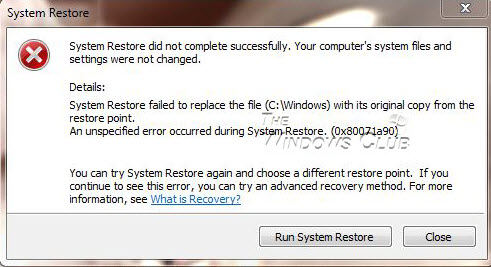
שחזור מערכת לא עובדת יכולה להיות מתסכלת עבור כל משתמש. כמו כן, הוא הופך להיות יותר מדאיג אם אחד אינו מודע לבעיה. הנה, אנחנו נסתכל על מקרים שבהם המערכת לשחזר שימושי.
- התקנה של נהגים יכולה לבצע שינויים במחשב שלך או לגרום OS שלך להתנהג באופן בלתי צפוי. בשלב זה, אתה יכול פשוט להסיר את מנהל ההתקן, או לשחזר את המערכת בזמן שהנהג לא הותקן, ובכך להתיר את ההשפעה שנעשתה על ידי ההתקנה.
מהי מערכת הגנה?
מערכת ההגנה היא תכונה הנמצאת בשימוש על ידי שחזור מערכת המאפשרת לו לחסוך "נקודות ~restore במחשב. הנקודות מכילות מידע קריטי כגון הגדרות רישום ומידע חיוני אחר עבור Windows לתפקד. נקודות אלה יכולים גם לבצע באופן ידני. זה אחת הסיבות כי "~system לשחזר" לא עובד יכול להיות מכשול רציני לעבודה שלך.
מה הם גיבויי תמונת מערכת?
גיבויי תמונת מערכת הם קריטיים שחזור מערכת מאוחסנים על הדיסקים הקשיחים. חשוב לציין כי למרות גיבויי תמונת המערכת מכילים הוא קבצי המערכת ונתונים אישיים, שחזור מערכת אינו גורם לשום שינוי קבצי הנתונים. זהו עוד היבט שבו שחזור מערכת לא עובדת ניתן לדאוג כמו גיבויי תמונת מערכת חשובים בתחום העבודה. עם זאת, שחזור המערכת שונה גיבויים תמונת מערכת בשל האופי של הנתונים הכלולים בהם.
מה הם הצעדים הראשונים שיש לנקוט בעת System Restore לא עובד?
הנה כמה צעדים שניתן להתחיל עם במקרה אתה עומד מול סוגיית שחזור מערכת לא עובד.
- אתה יכול להתחיל עם יצירת נקודת שחזור מערכת באופן ידני. לרשום את הודעת השגיאה מוצגת. במקרה שאין הודעת שגיאה, להבטיח כי נקודת שחזור מערכת נוצרה.
- אתה יכול ליצור נקודת שחזור מערכת לאחר השבתת אנטי וירוס שלך. זה יכול להיות מועיל כאשר אתה עומד מול סוגיית שחזור המערכת לא עובד.
- ברוב המקרים, התקנה של שירותים או נהגים שאינם שייכת ל- Microsoft לגרום סוגיית שחזור המערכת לא עובדת. בתרחיש זה אתה יכול לבצע אתחול במצב בטוח, או אחר, להשתמש באפשרות אתחול הנקיה כדי לקבל את שחזור מערכת עובדת.
- אפשר גם להפעיל את בודק קבצי המערכת. הפקודה היא sfc / scannow משורת הפקודה. בסיום, לבצע אתחול מחדש ולבדוק אם נושא של שחזור מערכת לא עובד נפתר.
- באמצעות שורת הפקודה, אתה יכול להריץ את הפקודה Check Disk-ידי הקלדת chkdsk / f / r ולחץ על Enter. לאחר השלמת התהליך, אתה יכול לנסות שחזור מערכת שוב.
- ודא שיש מספיק מקום פנוי בדיסק שבם אפשר שחזור מערכת אפשרות.
הפעלת שחזור מערכת ב- Windows 10 כאשר שחזור מערכת לא עובדת:
לא יכול להיות מקרים שבהם ביטלת בטעות למערכת אפשרות השחזור. בשלבים הבאים, נדונו כיצד להפעיל את המערכת לשחזר אפשרות ב- Windows 10.
1. לחץ לחיצה ימנית על התחל ופתח את התפריט ווינ. הדבר נעשה כדי לבדוק אם שחזור המערכת מופעלת או לא. אתה צריך ללחוץ על "~System" כדי לגשת היישומון מערכת של לוח הבקרה.
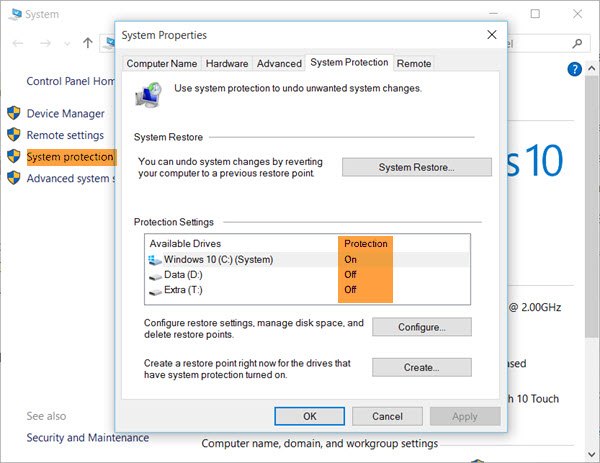
2. מערכת הגנה תופיע בחלונית הימנית. מאפייני מערכת יפתחו לאחר שלחץ אותה. הגדרות הגנה תופענה תחת לשונית ההגנה.
3. השלב הבא בפתרון סוגיית "~system לשחזר" לא עובד כרוך להבטיח ההגנה מוגדרת "~On" עבור כונן המערכת.
4. אם זה לא מוגדר, בחר את כונן המערכת או את כונן C לחצו על כפתור Configure. זה יוביל את החלון הבא כדי לפתוח.
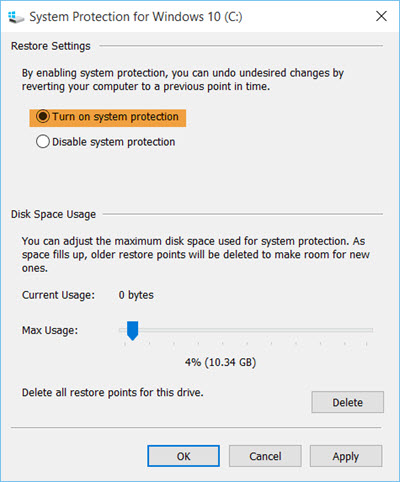
5. לאחר מכן אתה צריך "~Turn על הגנת מערכת" ובחר "~Apply".
6. זה אמור לאפשר שחזור המערכת אפשרות ב- Windows 10.
עם זאת, זה לא משלים את תהליך פתרון סוגיית "~system לשחזר" לא עובד. לאחר מכן נדרשים מערכת ליצור נקודת שחזור.
כיצד ליצור "~System שחזור" פוינט?
השלבים הבאים יעזרו לך ליצור נקודת שחזור מערכת. זהו השלב האחרון לפתרון סוגיית "~System לשחזר" לא עובד.
1. ב- Windows 10, מערכת ההפעלה יוצרת נקודות שחזור באופן אוטומטי; ולכן, אתה לא צריך לעבור שום טרדות. כל שעליך לעשות הוא לפתוח את "לוח ~Control" ולהקליד "~System שחזור" בתיבת החיפוש.
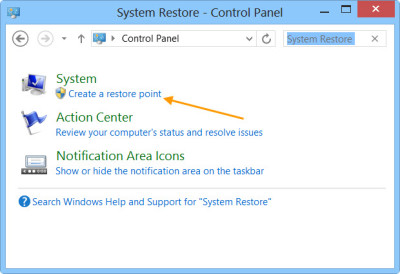
2. לאחר מכן נדרשים ללחוץ על "~Create נקודת שחזור". זה יוביל לפתיחה "~System מאפיינים התיבה.
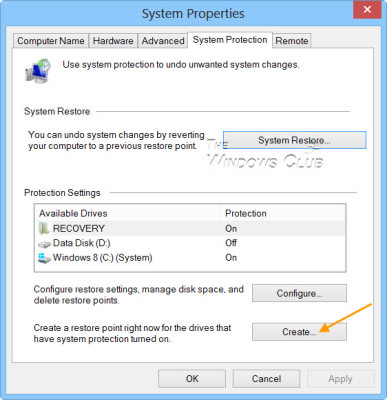
3. תתבקש אז לתת שם אחרי לחיצה על "~Create", ואת "תיבת להגנת ~System" ייפתח.
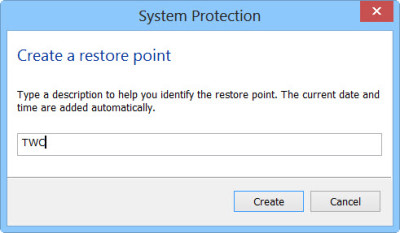
4. למשל, אנו בוחרים שם לנקודת השחזור, "~TWC", ולחץ על "~Create". תוך פחות מדקה, התהליך יושלם. בינתיים, המסך יציג את ההודעה, "~Creating נקודת שחזור".
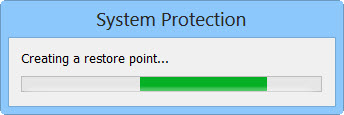
5. לאחר סיום התהליך מתבצע לחלוטין, אתה תראה את ההודעה "~The נקודת השחזור נוצרה בהצלחה".
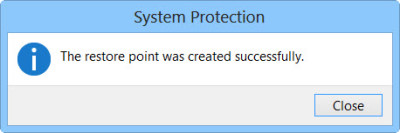
6. סיום על ידי לחיצה על "~Close". כעת תוכל להשתמש בנקודה זו עבור המערכת שלך Restore.
כפי שאנו רואים לעיל, בהתמודדות עם סוגיית "~System שחזור" לא עובד. מערכת נקודת שחזור שנוצר יכול לשמש עבור המחשב משחזר במהלך שגיאה.

- שחזור קבצים שאבדו או נמחקו, תמונות, אודיו, מוסיקה, מיילים מכל התקן אחסון יעיל, בטוח לחלוטין.
- תומך שחזור נתונים מסל מחזור, כונן קשיח, כרטיס זיכרון, כונן פלאש, מצלמה ומצלמות וידאו דיגיטלית.
- תומך לשחזר נתונים למחיקים, עיצוב פתאומי, שחיתות כונן קשיחה, התקפת וירוס, התרסקות מערכת תחת מצבים שונים.
- תצוגה מקדימה לפני ההתאוששות מאפשרת לך לבצע שחזור סלקטיבי.
- מערכת הפעלה נתמכת: Windows 10/8/7 / XP / Vista, Mac OS X (מערכת ההפעלה Mac OS X 10.6, 10.7 ו 10.8, 10.9, 10.10 יוסמיטי, 10.10, 10.11 El Capitan, 10.12 סייר) על iMac, MacBook, Mac Pro וכו '
בעיות מחשב
- בעיות למחשב לקרוס +
- שגיאת מסך ב Win10 +
- לפתור את הבעיה של מחשב +
-
- שינה רגילה מחשב
- לא תתחיל תוך שימוש OS שונה?
- הפעל שחזור אופציה
- לפתור ה'שגיאה הגישה נדחתה '
- שגיאת זיכרון נמוכה
- חסרים קבצי DLL
- PC לא ניתן יהיה לכבות
- קובץ שגיאת 15 לא נמצא
- לא Firewall עובד
- לא ניתן להזין BIOS
- לחמם יותר מדי מחשב
- שגיאת נפח Boot unmountable
- שגיאת AMD המהיר Stream
- סוגיית "רעש מאוורר חזק מדי"
- מקש Shift לא עובד
- אין קול במחשב
- "המשימות נעלמו" שגיאה
- המחשב פועל לאט
- המחשב מופעל מחדש באופן אוטומטי
- המחשב לא נדלק
- שימוש ב- CPU גבוה ב- Windows
- לא ניתן להתחבר ל- WiFi
- "דיסק קשיח Bad Sector"
- דיסק קשיח לא מזוהה?
- לא ניתן להתחבר לאינטרנט ב- Windows 10
- לא יכול להיכנס במצב בטוח ב- Windows 10






